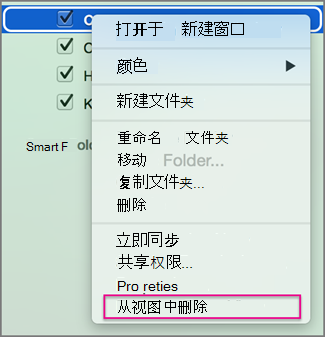某人已授予你访问其日历之一的权限,而你想要在Outlook 2016 for Mac中打开它。 方法如下:
重要: 要打开另一个人的日历,你和该人员都必须有 Microsoft Exchange 帐户并且帐户所有者必须授予你相应的权限。 权限范围从共同所有者到仅查看。
-
在导航栏的底部,单击“日历”。

-
在“组织”选项卡上,单击“打开共享日历”。
注意: 如果“打开共享日历”或“日历权限”按钮不可用,你可能需要更改你的其中一个设置。 有关说明,请参阅无法在Outlook 2016 for Mac中打开共享日历。
-
在“搜索”框中,键入授予你对其日历的访问权限的人员的姓名,然后按 Enter。
-
选择其姓名,然后单击“打开”。
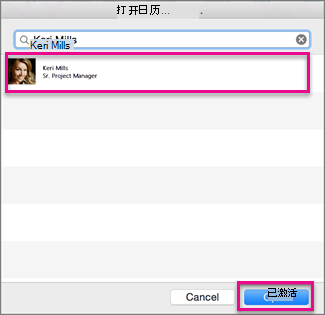
注意: 共享文件夹显示在“共享日历”标题下的左侧导航窗格中,其下方显示日历共享者的姓名。
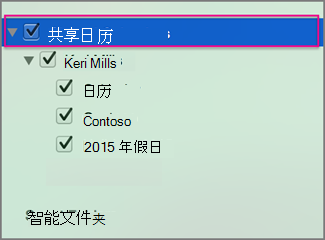
注意:
-
如果在导航窗格中选择了共享日历,则你创建的新项目将保存在该日历中。
-
若要从导航窗格中删除其他用户的共享日历,请右键单击该文件夹,然后单击“ 从视图中删除”。